หาก iPhone และ Mac ของคุณอยู่ในเครือข่าย WiFi เดียวกัน คุณสามารถโทรออกจาก Mac โดยใช้ iPhone ได้ คุณเพียงแค่ต้องทำการกำหนดค่าเล็กน้อยบนโทรศัพท์และ Mac ของคุณล่วงหน้า คุณสามารถใช้เคล็ดลับเดียวกันนี้เพื่อใช้ iPhone เพื่อโทรจาก iPad หรือ iPod การโทรออกและรับสายจาก Mac จะสะดวกเป็นพิเศษเมื่อ iPhone ของคุณถูกฝังอยู่ในกระเป๋าเงินหรือในกระเป๋าเป้
กำหนดค่าโทรศัพท์ของคุณ
ผู้ให้บริการโทรศัพท์แต่ละรายต่างกัน ดังนั้นการตั้งค่าของคุณอาจแตกต่างกันเล็กน้อย ขั้นตอนชุดนี้ควรนำไปใช้กับกลุ่มผู้ให้บริการไร้สายที่กว้างขวางที่สุด สำหรับบางคน คุณอาจหนีไปได้โดยไม่เปิดใช้การโทรผ่าน WiFi (ขั้นตอนที่ 2) ผู้ให้บริการรายอื่นต้องการการโทรผ่าน WiFi เพื่อแสดงเมนู "การโทรบนอุปกรณ์อื่น"
1. เปิด "การตั้งค่า -> โทรศัพท์" บน iPhone ของคุณ
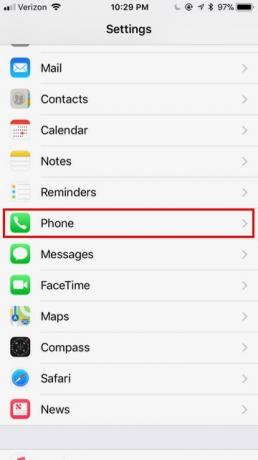
2. หากคุณเห็นเมนูระบุว่า "การโทรผ่าน Wi-Fi" ให้แตะเมนูนั้น
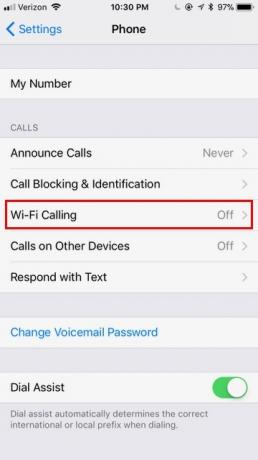
3. ในหน้าจอถัดไปให้เปิดสวิตช์ วิธีนี้จะทำให้ iPhone ของคุณสามารถโทรผ่านเครือข่าย WiFi ได้
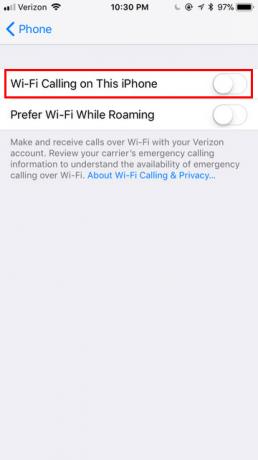
หากคุณอยู่ในสหรัฐอเมริกา เมื่อคุณกดปุ่มสลับนี้ คุณอาจต้องป้อนที่อยู่สำหรับระบบฉุกเฉิน 911 ซึ่งช่วยให้ผู้ให้บริการ 911 สามารถแนบการโทรของคุณไปยังตำแหน่งในขณะที่คุณกำลังโทรจากเครือข่ายนั้น ตรวจสอบให้แน่ใจว่าที่อยู่ถูกต้อง
4. หากคุณเห็นเมนูที่ระบุว่า "โทรบนอุปกรณ์อื่น" ให้แตะเมนูนั้น
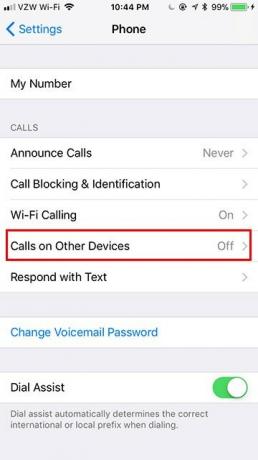
5. ในหน้าจอถัดไปให้เปิดสวิตช์ นี่คือสวิตช์ที่ทำให้สามารถโทรจากอุปกรณ์อื่นๆ ของคุณได้จริง คุณสามารถเปิดหรือปิดใช้งานอุปกรณ์เฉพาะได้ด้วยตนเองในรายการสลับที่ด้านล่างของหน้าจอนั้น
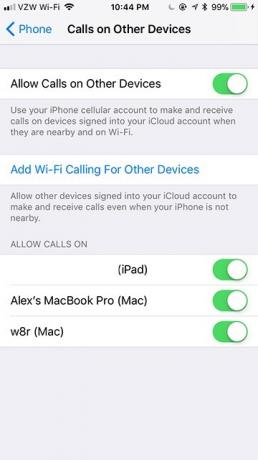
กำหนดค่า Mac ของคุณ
เมื่อคุณกำหนดค่าโทรศัพท์อย่างถูกต้องแล้ว คุณสามารถตั้งค่า Mac เพื่อโทรออกได้
1. เปิดแอพ FaceTime (แอพพลิเคชั่น -> FaceTime)
2. เปิด “Preferences …” ใต้รายการแถบเมนู FaceTime
3. ตรวจสอบให้แน่ใจว่าได้เลือก "การโทรจาก iPhone" ไว้ตรงกลางของกล่องโต้ตอบ
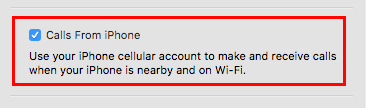
โทรออกและรับสายจาก Mac
เมื่อคุณกำหนดค่า Mac ของคุณแล้ว คุณสามารถโทรออกได้หลายวิธี
1. ป้อนชื่อผู้ติดต่อหรือหมายเลขโทรศัพท์ในช่องค้นหา FaceTime จากนั้นคลิกขวาและเลือกหมายเลขภายใต้ "โทรโดยใช้ iPhone" คุณยังสามารถคลิกไอคอนโทรศัพท์
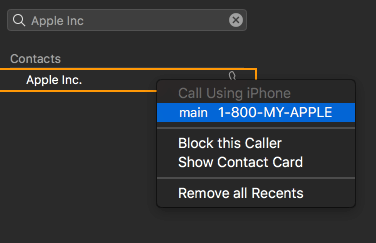
2. คลิกไอคอนโทรศัพท์ใต้ชื่อผู้ติดต่อในแอปพลิเคชันผู้ติดต่อ
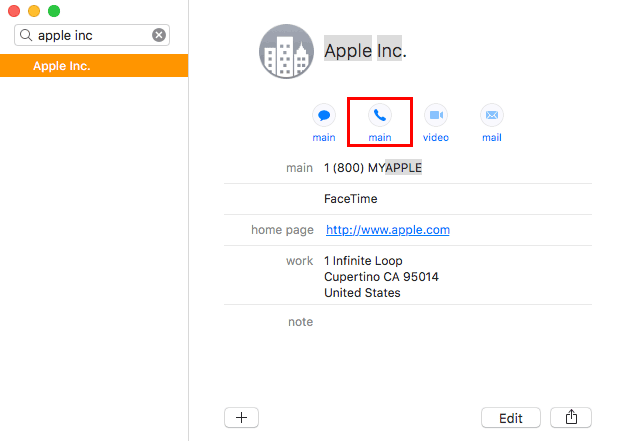
3. ใน Safari คลิกหมายเลขโทรศัพท์บนหน้าเว็บและเลือก "โทร"
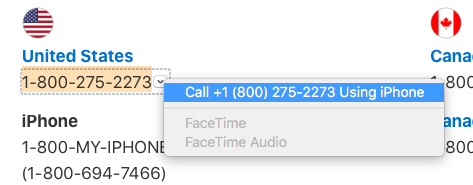
4. ใน Mail ให้คลิกลูกศรดรอปดาวน์ถัดจากหมายเลขโทรศัพท์และเลือกวิธีโทรออก
5. ค้นหาจุดสนใจใน Maps คลิกลูกโป่งข้อมูล จากนั้นคลิก "โทร"
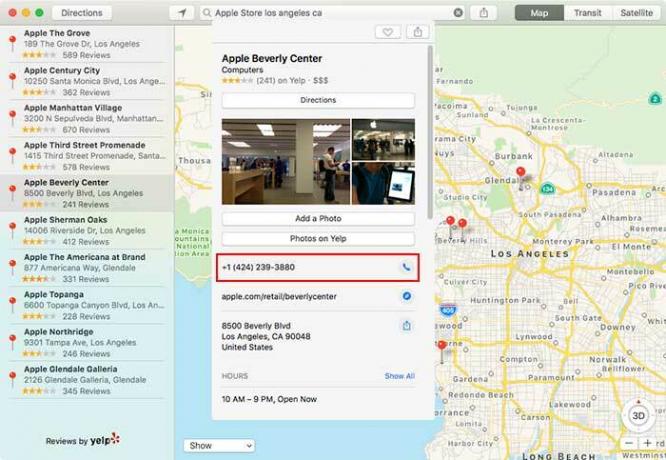
6. จาก Spotlight ให้ป้อนชื่อผู้ติดต่อ จากนั้นเลือกผลลัพธ์จากการค้นหา คลิกไอคอนโทรศัพท์เพื่อโทรออก
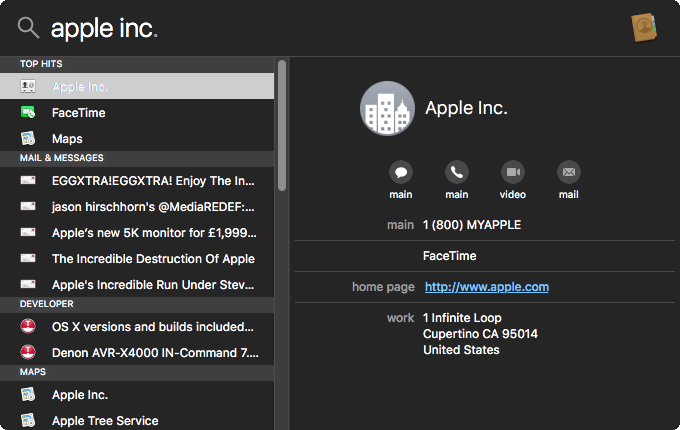
7. ในปฏิทิน ให้มองหาหมายเลขโทรศัพท์สีน้ำเงินที่ขีดเส้นใต้ที่เกี่ยวข้องกับกิจกรรม
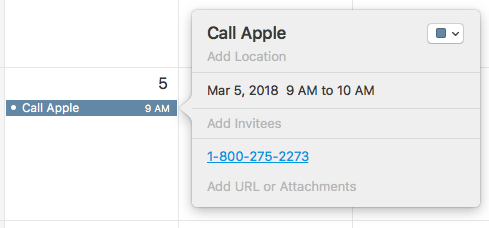
8. ในการเตือนความจำ ให้คลิกหมายเลขโทรศัพท์สีน้ำเงินที่ขีดเส้นใต้
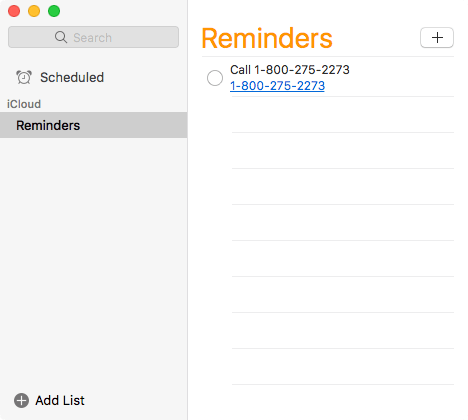
9. ในแอพโน้ต ให้คลิกที่ลูกศรดรอปดาวน์ถัดจากหมายเลขโทรศัพท์ (หรือไฮไลต์แล้วคลิกขวา) จากนั้นเลือกวิธีโทรออก
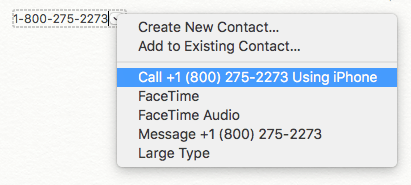
บทสรุป
เมื่อระบบของคุณได้รับการกำหนดค่าแล้ว คุณจะสามารถโทรออกและรับสายจาก Mac ของคุณได้ทุกเมื่อ ซึ่งรวมเข้ากับสถานที่ต่างๆ มากมายที่คุณสามารถโทรหาหมายเลขโทรศัพท์ภายใน macOS ได้
การเปิดเผยข้อมูลพันธมิตร: ทำให้เทคโนโลยีง่ายขึ้นอาจได้รับค่าคอมมิชชั่นสำหรับผลิตภัณฑ์ที่ซื้อผ่านลิงก์ของเรา ซึ่งสนับสนุนงานที่เราทำเพื่อผู้อ่านของเรา


